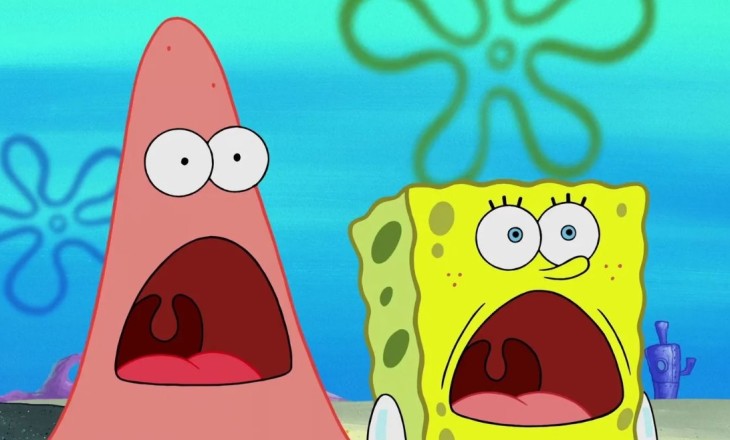Чтобы интегрировать ChatGPT в Discord, необходимо создать собственный сервер в мессенджере, затем добавить бота, который будет передавать ваши запросы и станет оболочкой для искусственного интеллекта. Кроме того, вы также можете подключиться к чужому, уже «готовому» серверу.
Как это работает?
Почему вообще у пользователей возникает вопрос, как добавить Chat GPT в Дискорд? Казалось бы, нейросетью можно пользоваться и в стандартной веб-версии, зачем все эти сложности? Все довольно просто: чтобы получить доступ к Open AI, вам понадобится, как минимум, рабочий иностранный VPN (с подключением через страны Европы или США). Кроме того, для регистрации аккаунта нужен зарубежный мобильный номер – при этом виртуальные сим-карты не работают.
Использование ChatGPT через Discord возможно благодаря тому, что разработчики искусственного интеллекта создают ботов, которые могут интегрироваться на специально созданные серверы. Боты на основе модели искусственного интеллекта могут отвечать на вопросы, предоставлять информацию, помогать в поиске и многом другом, используя естественный язык и обширные знания, полученные в ходе обучения.
При использовании Chat GPT через Discord пользователи могут общаться с ботом, задавая вопросы, получая ответы и взаимодействуя с моделью, просто набирая текстовые сообщения в текстовом канале или через голосовой чат. Это обеспечивает удобство и доступность для пользователей, которые могут получить нужную информацию или поддержку прямо в рамках мессенджера.
Как настроить бота?
Итак, давайте же поговорим о том, как подключить ChatGPT к Дискорду. На самом деле, здесь нет ничего сложного – немного времени, терпения и внимания, тогда все получится!
Начнём с регистрации: она нужна, если у вас до сих пор нет учётной записи в мессенджере, без этого Chat GPT к Discord не подключить. Сразу отметим, что вы можете зарегистрироваться как в веб-версии, так и через десктопное или мобильное приложение. Скачать приложение можно совершенно бесплатно с официального сайта разработчика или из магазинов программ Google Play и App Store.
Подробно описывать процесс регистрации мы не будем, он максимально понятен. Придумайте логин, используйте рабочую электронную почту для привязки её к своему профилю – не забудьте подтвердить регистрацию, перейдя по ссылке из письма.
Разумеется, если у вас уже есть профиль, просто авторизуйтесь и пропустите этот шаг.
После этого переходим к тому, как добавить ChatGPT в Дискорд. Мы будем работать в десктопной или веб-версии, так как здесь настраивать бота гораздо проще, нежели в мобильном приложении. Но и в приложении такая опция есть, поэтому ориентируйтесь на свои возможности и пожелания.
Чтобы Chat GPT работала в Дискорде, сначала необходимо создать специальное приложение:
- Перейдите на сайт разработчика Discord (https://discord.com/developers/applications);
- Нажмите на кнопку «New Application»;
- Задайте ему имя на свое усмотрение;
- В левой панели выберите созданное приложение и кликните по нему.
Теперь необходимо создать Chat GPT Discord bot:
- В разделе «Bot» на левой панели нажмите на кнопку «Add Bot»;
- На странице бота нажмите на кнопку «Copy» рядом с токеном бота. Этот токен потребуется позже.
Возвращаемся в мессенджер – сейчас нам нужно пригласить бота на сервер (добавить ChatGPT в Discord):
- В разделе «OAuth2» на левой панели отметьте галочку «bot» в разделе «Scopes»;
- В разделе «Bot Permissions» выберите необходимые разрешения для бота в соответствии с вашими потребностями;
- Скопируйте сгенерированную ссылку в разделе «Scopes»;
- Откройте ссылку в новой вкладке браузера и выберите сервер, на который вы хотите пригласить бота. Убедитесь, что у вас есть административные права на этот сервер.
Мы почти разобрали, как добавить бота ChatGPT в Дискорд! Осталось совсем чуть-чуть – переходим непосредственно к подключению:
- Создайте новый файл Python или откройте существующий проект, в котором вы будете использовать Discord API;
- Используйте библиотеку discord.py или другую аналогичную, чтобы написать код для подключения бота к серверу;
- Вставьте токен бота, скопированный на втором шаге, в соответствующую часть кода.
Теперь запустите ваше приложение, чтобы подключить ChatGPT Discord bot. Вы можете настроить его функциональность и взаимодействовать с ним, используя соответствующие библиотеки.
Теперь остается только разобраться, как пользоваться Chat GPT в Discord. На самом деле, ничего сложного здесь нет: вы просто формулируете текстовый запрос и вводите его в соответствующее поле, а затем жмете на кнопку отправки. Через несколько секунд искусственный интеллект сгенерирует ответ – и вы увидите его в том же чате. Вот и всё, никаких подводных ко мне здесь нет, вы точно разберетесь, как это работает.
Полезные советы
В этой части мы немного поговорим о том, как пользоваться Chat GPT в Дискорде с максимальной эффективностью. Как вы уже знаете, «общаться» с нейросетью можно и на русском языке, она прекрасно понимает запросы. Тем не менее, недостаточно просто написать первое, что пришло вам в голову. Чтобы добиться нужного результата, воспользуйтесь нашими подсказками.
1. Постарайтесь задавать четкие и конкретные вопросы, чтобы получить наиболее точные и полезные ответы. Укажите контекст и детали, чтобы помочь боту понять ваш запрос.
2. Если у вас есть специфический запрос или тема, используйте ключевые слова, чтобы помочь ИИ лучше понять вашу задачу. Например, если вы ищете информацию о фильме, укажите его название и год выпуска.
3. Если полученный ответ не является достаточно информативным или точным, не стесняйтесь уточнять свой запрос. Задайте уточняющий вопрос или добавьте необходимые детали для получения более полного ответа.
4. Проверяйте информацию на достоверность и точность. ИИ может иногда быть неточным или предоставлять устаревшую или неправильную информацию.
Теперь вы знаете, как использовать Chat GPT в Discord. Это очень функциональный инструмент: вы можете получить доступ к искусственному интеллекту в удобном формате, отправлять запросы и получать моментальные ответы.